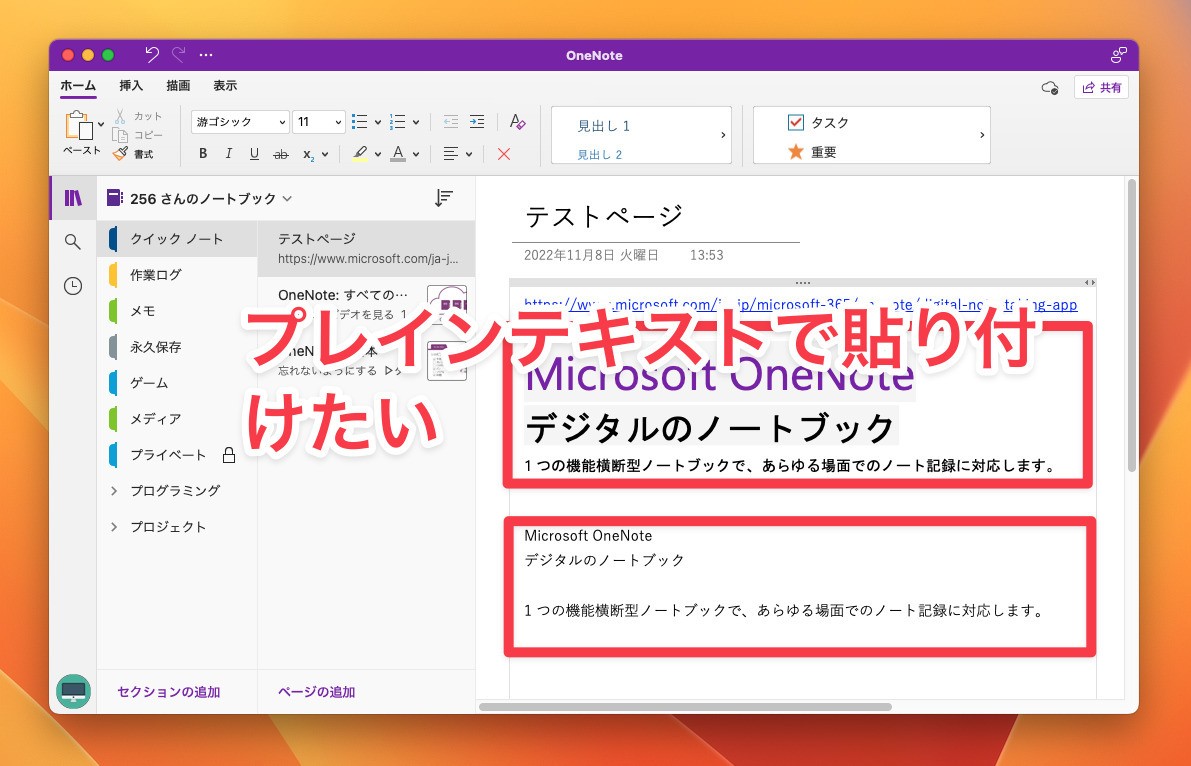
Microsoftのデジタルノートアプリ「OneNote」。WinowsだけでなくMacでも利用できるため、使用している方も多いと思います。
OneNoteは書式つきの貼り付け機能をサポートしていて、例えばWebページの内容をコピーしてOneNoteに貼り付けると、Webページの色やフォントもコピーされます。
貼り付け時のオプションを選択するとことで、テキストのみを貼り付けることもできますが、常に書式が不要な場合は、デフォルト設定を変更しておくと便利です。
以下設定方法を説明します。
目次
OneNote for Windows(デスクトップ版)の場合
OneNote for Winows(デスクトップ版)の場合、少し設定が分かりづらいかもしれません。Windows 10版OneNoteと異なり専用の設定画面が存在しないようです。
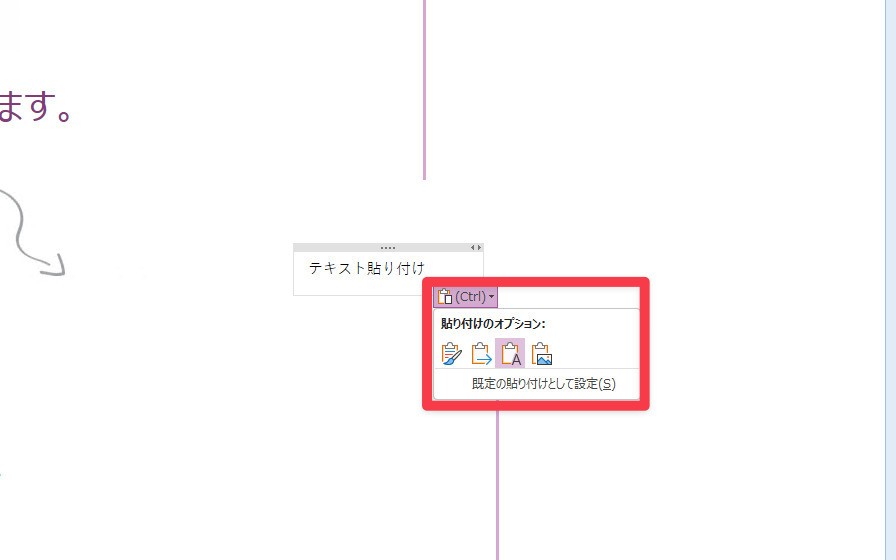
貼り付けを実行したあと、貼り付けした部分の右下に表示されるCtrlと書かれたクリップボードのアイコンをクリックします。
メニューが表示されるので、「A」と書かれたアイコンをクリックし(この段階で貼り付けたテキストがテキストのみのとなります)、もう一度メニューを表示して「既定の貼り付けとして設定」をクリックします。
Onete for Macの場合
Onenote for Macには設定画面が存在します。「OneNote > 環境設定」メニューを選択します。表示された設定画面で「編集と表示」アイコンををクリックします。
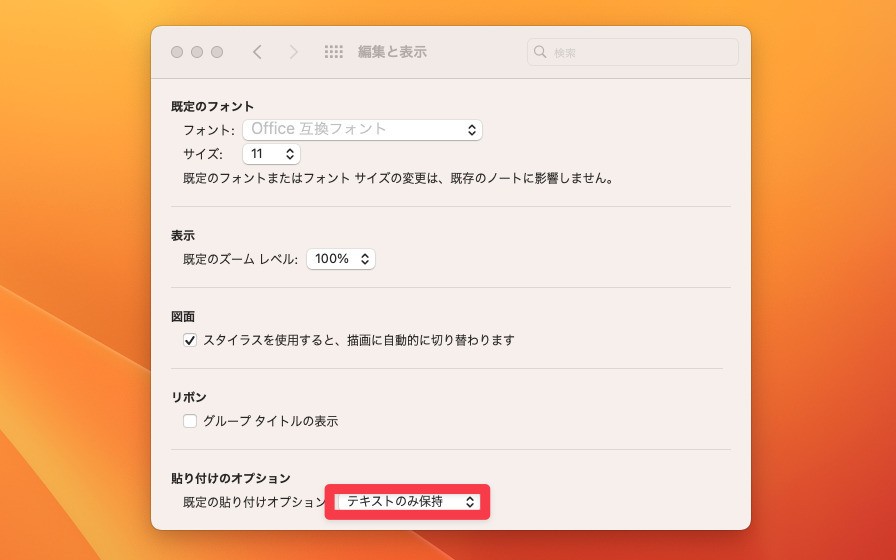
既定の貼り付けのオプションで「テキストのみ保持」を選択します。
まとめ
OneNoteでは貼り付け時のデフォルト設定を変更し、テキストのみを貼り付けることができます。テキスト主体でノートをまとめたい方は設定しておくと便利です。








